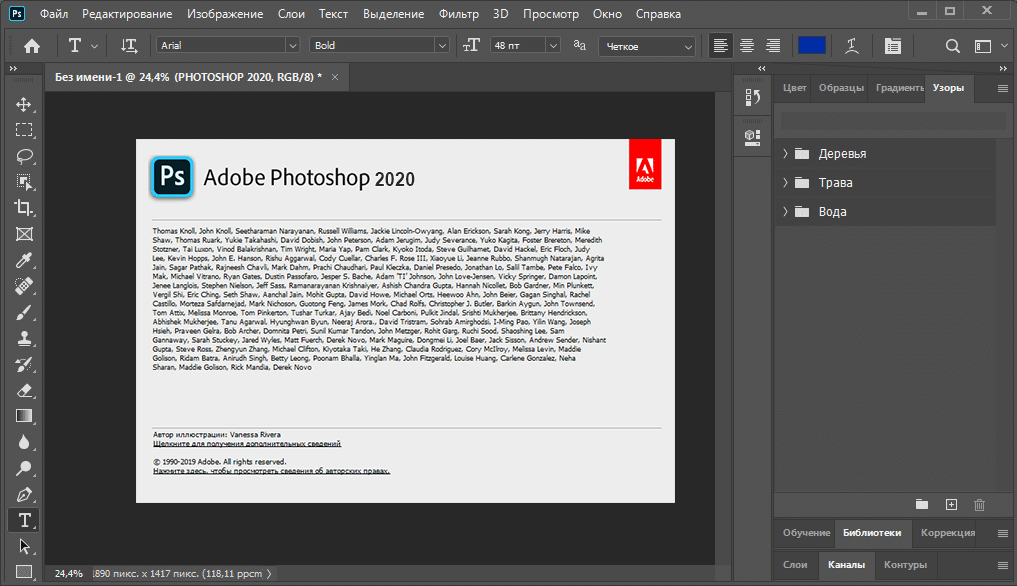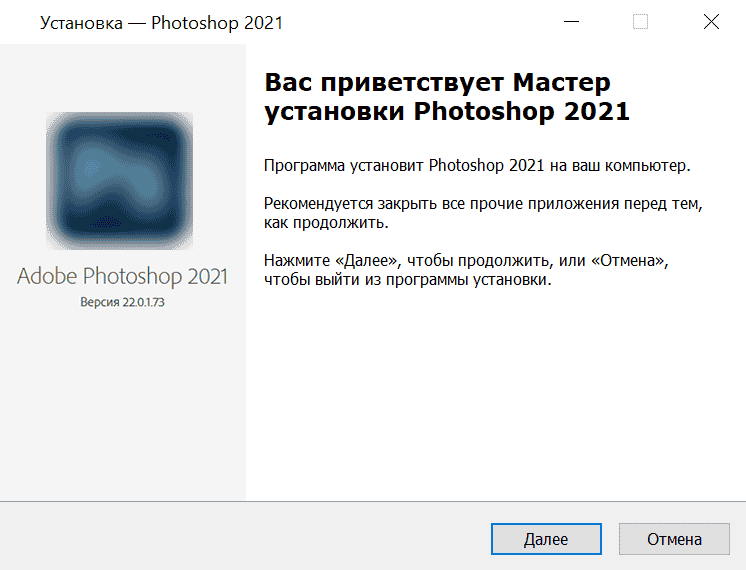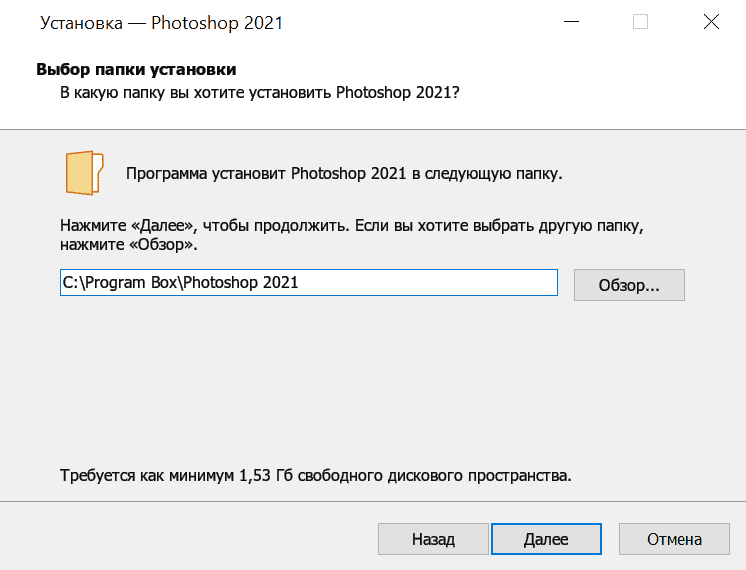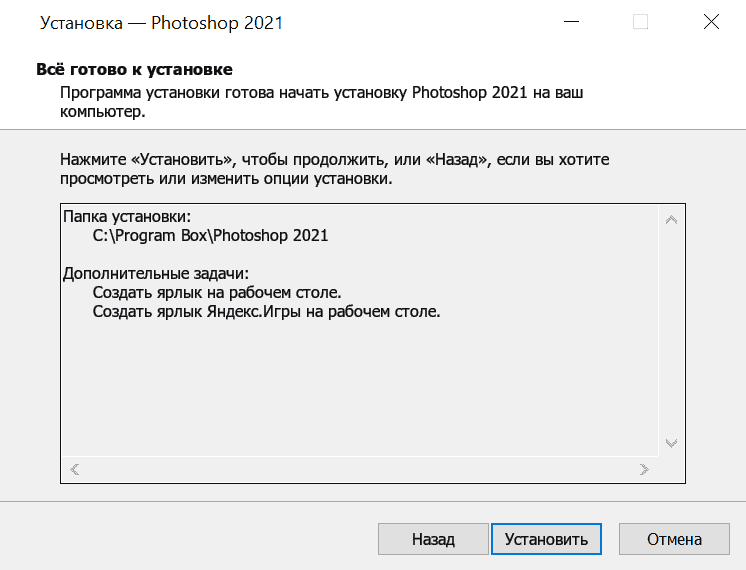Здравствуйте, уважаемые читатели моего блога!
В этой статье, мы поговорим о том как скачать и правильно установить программу фотошоп на свой компьютер… Сделаем первоначальные настройки и посмотрим небольшой видеоурок!
Ну начнем с того, что я даже и не мог представлять, что данная тема будет кому-то интересной!
Но потом я понял, что ошибался!
Дело в том, что после написания моей первой статьи про фотошоп, а именно:
Урок 1. Как убрать задний фон с картинки в фотошопе?
Мне стали поступать различные просьбы на счет написания вот такой статьи… И вот я здесь — пишу для новичков!
Как скачать фотошоп?
Первый вопрос новичков я перевел в такой план: «Как скачать фотошоп?». Не просто скачать, а заполучить нормальную бесплатную версию, без всяких различных реклам, вирусов и объявлений!
Это вообщем был тот второй раз когда я удивился! Фотошоп — эта та программа, с которой у меня не возникало подобных проблем!
Возможно новички просто не знают как правильно скачивать программы и вообще любые файлы из интернета, как это делает новое поколение? Может в этом весь секрет?
Именно сейчас, я расскажу немного о том как скачивать из интернета полные версии программ (конечно не всех, но в данном случае это подходит) не тратя своих денег!
И так, как вводят запросы в поисковик новички, в данном случае?
«Скачать фотошоп» — по этому запросу они зачастую попадают на различные сайты, где нужны sms подтверждения, за которые с их телефонного счета списывается определенная сумма денег!
Сейчас немного о таких сайтах!
Это один из видов сайтов файлообменников — где за скачивание файлов, которые люди заливают на сервер они получают определенную сумму денег (в среднем за 1000 скачиваний платят 2 $, ну а владельцы таких сайтов гребут деньги лопатами).
Но здесь система уже более накручена — админ сайта получает деньги за каждое скачивание!
Я вообще не пойму, как люди могут вестись на такую ерунду: отправлять сообщения, покупать платные аккаунты — всему этому давно есть замена и сейчас я немного о ней расскажу!
Сейчас наверное все новички расстроются… Теперь им не нужно будет тратить деньги на такие лохотроны!
Ладно хватит историй, пора бы и к делу!
В интернете есть такие программы, которые позволяют обмениваться файлами через интернет. А точнее позволяют скачивать файлы на компьютер со скорость в несколько раз быстрее, чем бы это происходило через браузер. Особо популярными программами являются эти две: Zona и Торрент (BitTorrent).
Но так как Zona мне не особо нравится, будем разбираться с Торрентом — он намного проще и удобнее!
Скачать данный торрент клиент можете по этому адресу:
http://www.utorrent.com/intl/ru/downloads/win
Проблем с установкой я думаю у вас не возникнет… Но, а если это все таки случится, то жду ваши вопросы в комментариях!
В сети много сайтов, которые добавляют себе в название словочетание таких вот слов: «Торрент трекер«. С таких сайтов (и не только с таких) вы без проблем можете скачать любые файлы с помощью этой программки.
Как скачивать с помощью этой программы?
Здесь все просто, к нашему обычному запросу в поисковике добавляем значение «торрент», в итоге выходит так: «Cкачать adobe photoshop cs6 торрент«.
Заходите на любой сайт, читаете описание программы (чтобы была бесплатной, но обычно такая программа является бесплатной), ищите кнопку «скачать торрент» — скачивается небольшой за объемом ярлык, делаем двойной клик по нему и в последствии он запускается через наш торрент клиент и начинается загрузка! (если программа будет не настроена под открытие таких файлов, делаем клик правой кнопкой мыши по скачанному ярлыку (торрент) — свойства — выбираем приложение, которое будет открывать такие файлы)
Так, с программой Торрент вроде разобрались! Друзья, понимаю что из этого ничего не понятно, но как то так! Трудно в одной статье объяснять несколько тем!
Ладно уговорили, я сниму небольшой видеоурок… Покажу как скачать торрент клиент на компьютер, установить и настроить его немного + поставить файл на загрузку!
И так смотрим:
Как установить программу фотошоп на компьютер?
Ну, а чтобы вам было еще проще — я предоставлю вам версию фотошопа, которой пользуюсь сам!
По объему она не слишком большая — это позволит вам воспроизвести быструю закачку программы и приступить к ее использованию прямо сейчас. Несмотря на небольшой объем, программа ничем не уступает своим конкурентам-тяжеловесам!
Еще одним плюсом этой версии есть то, что набор шрифтов поддерживает и кириллицу, и другие латинские языки.
Была в меня одна история недавно:
Потерял я как-то версию данного фотошопа… Думал, скачаю новую и все! В чем проблема?
Да не так то все было! Скачивал около пяти различных версий и ни одна не изменяла шрифт во время использования кириллицы.
Хотел добавить отдельно шрифты:
Да, шрифтов куча! Но, качать по одиночку мне не хотелось… Решил найти сразу архив, но у вы! Все, на которые я попадал, требовали подтверждения sms.
Вообщем, ничего не нашел нормального и забросил это дело немного — даже статьи из-за этого на блоге не писал (так как активно пользуюсь фотошопом, создавая различные картинки под статьи)
А концовка этого сюжета оказалась довольно забавной:
После перестановки Windows, захожу в папку с материалами сайта, а там лежит эта установка прежнего фотошопа =)
P.S. Скоро планирую найти хороший сборник шрифтов для фотошопа и сразу же об этом напишу статью — как установить и т.д. Так что советую подписаться на обновления блога!
Чтобы скачать фотошоп на компьютер, нажмите на ссылку ниже:
adobe photoshop cs6 portable скачать (версия — 13.0.1)
После скачивания нужно просто произвести установку. Фотошоп не требует активации, отправки сообщений, нет надоедающей рекламы…
Как правильно установить фотошоп?
Это тот самый второй вопрос, который наверное вас тоже немного беспокоит, не так ли?
Но, не переживайте! Специально для вас, я снял еще один небольшой видеоурок: в нем мы разберемся с установкой программы, а также установим настройки, которые я использую лично!
Приятного просмотра:
P.S. Чтобы снять данные видеоуроки про программы, мне пришлось их удалять и заново производить установку, так что проявите благодарность — скажите спасибо, нажав на соц. кнопки ниже!
Немного о настройке фотошопа, которую я использовал (вы можете этого не делать)…
Я изменил производительность программы, а именно, рабочим диском выбрал диск D.
Для чего я это сделал?
Чтобы снизить нагрузку на системный диск (диск, где установлена ОС Windows) и предотвратить периодическое подвисание компьютера!
Почему происходит это подвисание, именно у меня:
У меня стоит пиратская Windows 8 и память периодически с диска C куда-то исчезает! В то время как раньше мне хватало 15 Гб для программного обеспечения, сейчас не хватает 30 Гб! Из за нехватки памяти компьютер начинает тупить, поэтому последние Гб я стараюсь не забивать различными программами!
Недавно мне на почту пришла рассылка, которая содержала жизненную аудиозапись мотивационного характера, вот скачайте и послушайте (пускай и про маркетинг, но это касается всех):
Скачать
На этом все! Надеюсь, мои советы помогут многим! В том числе и тем, для кого я писал этот пост.
Как видите, друзья, заказать тему будущей статьи — это очень просто! Я не здеру с вас никаких денег, мне просто нравится помогать людям!
Будут вопросы, обращайтесь! Ну а если нет вопросов, то расскажите что-то интересненькое!
Всем пока!
С уважением, автор блога ИНТЕРЕСНО О ПОЛЕЗНОМ
Одна из новинок среды Adobe Photoshop получила множество положительных отзывов от пользователей, начиная от обзорщиков на YouTube заканчивая рядовыми потребителями, среди которых графические дизайнеры, веб-дизайнеры, разработчики интерфейса приложений, художники, иллюстраторы, даже специалисты в области создания анимации.
Конечно же, по-прежнему незаменимым и «настольным» приложением Фотошоп остается для фотографов, а в Adobe Photoshop 2020 специалистам, занимающимся фотографией, ретушью, обработкой предложили еще целый ряд приятных и полезных функций любимой программы. Направление облачных документов — это то, что давно продвигает компания-разработчик. Photoshop 2020 года стал еще более «облачным», призванным избавить специалистов, вынужденных прежде хранить на своих жестких дисках огромный объем графических данных, от этой «повинности» и перенести все нужное в «удаленный доступ», на «облако». Photoshop остается лидером направления графической обработки.
Полностью бесшовный доступ между продуктами. Речь идет не только о привычной для фотографов связке Lightroom и непосредственно графического редактора, но и о полном углубленном взаимодействии с другими компонентами, среди которых векторный редактор Illustrator, инструменты для создания анимаций и видео After Effects и Premiere и многие другие элементы пакета.
Актуальность файлов при работе в облаке поддерживается автоматически, если пользователей в процессе обработки данных подключен к интернету. Однако в равной степени имеется и автономный доступ, сохранение файлов — поэтому для непосредственного взаимодействие с графическими данными подключение ко всемирной сети не необходимо.
В Adobe Photoshop 2020 можно возвращать смарт-объекты к состоянию разбивки на слои, если есть такая необходимость, чтобы проработать каждый слой в отдельности, а потом снова собрать в единое целое.
Дизайнеры, художники и фотографы обязательно оценят улучшенные возможности отделения компонентов картинки. Это позволит выделять быстрее и точнее, не вычищать подолгу картинку, пытаясь создать «идеальную маску» — данная функция теперь автоматизирована практически на 100%. Также разработчики предлагают оценить огромную подборку готовых градиентов, стилей, кистей — уже в «стартовом пакете» без дополнительных плагинов и скачивания есть все необходимое, чтобы начать работать.
↓ Видео инструкция как установить и активировать ↓
Улучшена работа с пропорциями и коллажирование. Теперь можно выделить какой-либо объект, изменять его пропорции, а также расположение относительно оси координат X либо Y, что обеспечит натуралистичное пространственное искажение — подобные возможности необходимы для создания фотореалистичных коллажей для обложек, постеров и других графических концепций, также полезно художникам.
Бесплатно Adobe Photoshop 2020
— Данная версия работает на Windows 10 и Windows 7 (x64).
— Ничего не вырезано (официальная версия).
Скачать Фотошоп 2020 бесплатно
Размер файла: 1.27 Гбcкачать .torrent файл ↓
Размер файла: 1.27 Гб
Как произвести активацию, смотрите ниже.
Активация Adobe Photoshop 2020
Чтоб активировать программу нужно перенести файл Photoshop.exe из архива в папку установленной программы путь по умолчанию «C:\Program Files\Adobe\Adobe Photoshop 2020\». Активация протестирована с официальной версией Фотошопа которая скачивается с этой страницы, на другую версию Photoshop 2020 ставить данный файл активации не советуем!
Скачать Файл активации для Фотошоп 2020
Пароль на архиве: adobe-2020
Примечания по установке Adobe Photoshop 2020:
1. В процессе установки, обязательно будет отключатся интернет, пока программа не установится. Когда закончится процесс установки, интернет сам включится!
Если вы хотите можете скачать Фотошоп 2020 торрент, но стоит предупредить что данный метод не совсем безопасен. Зачастую такие версии блокируются антивирусами.
Скачать Adobe Photoshop 2020 торрент
Торрент это альтернатива нашему методу который мы создали для вас на данной странице, сразу стоит отметить что торрент это последняя инстанция в случае если с установкой или активацией официальной версией у вас проблемы.
Как скачать Фотошоп? Вы можете это сделать посредством официального сайта разработчиков или через торрент. Разные способы по своему хороши и сегодня докажем, какой из них лучше.
Что такое Фотошоп и его применение
Здравствуйте, читатели! Если вы впервые работаете за компьютером, впервые открываете для себя мир Фотошопа, необходимо рассказать, что это такое. Эта информация будет ценной, поскольку Фотошоп даёт пользователям много возможностей для работы с фотографиями.
Итак, что такое Фотошоп? Это своеобразная программа. С её помощью можете, как создавать изображения, так и обрабатывать готовые фотографии. Достаточно скачать и установить программу на устройство и применить основные эффекты.
Фотошоп применяют во многих сферах деятельности:
- В дизайне. Программа позволяет дизайнеру создавать различные макеты и добавлять эффекты для улучшения качества фото.
- Блогеру. Если работаете с видео, Фотошоп поможет вам в создании обложек для видеороликов. Хорошие обложки привлекают внимание зрителей на видео.
- Фотографам. В Фотошопе вы можете рисовать различных персонажей или иллюстрации.
- Вебмастерам. Есть возможность создавать уникальные картинки и публиковать их в статьях на сайте.
- Для презентаций. С помощью Фотошопа можно делать презентацию и презентовать различные продукты, доклады, отчёты.
- Можно зарабатывать деньги редактируя фото. Нужно обучиться навыкам Фотошопа и продавать свои услуги на фрилансе.
- В учебных заведениях. К примеру, в Вузах, на обучающем курсе ученикам дают задание – отработать навыки в Фотошопе.
- Создаются изображения для социальных сетей.
- Для анимации…
Как скачать Фотошоп с официального сайта
Как скачать Фотошоп? Рассмотрим два способа – через официальный сайт и посредством торрента.
На сайте программы нужно выбрать, откуда установить приложение — «helpx.adobe.com/ru/download-install.html». Для начала авторизуйтесь через учётную запись Майкрософт – можно просто войти через аккаунт Гугл. Далее выберите варианты:
- приложения Creative Cloud;
- приложения Acrobat DC;
- Elements.
Допустим, был выбран третий вариант. Нажмите кнопку «Начало работы».
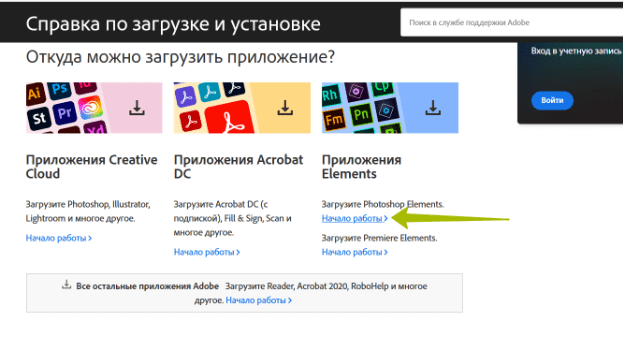
После чего выберите операционную систему и нажмите «Загрузить».Программа будет скачана в архиве и находится в разделе «Загрузки» на компьютере.
Если открыть папку с архивов, в нём есть установочный файл программы Фотошоп.

Достаточно его перенести в какую-нибудь папку на компьютере левой кнопкой мыши для последующей установки.
Как скачать Фотошоп через торрент
В Интернете можно скачать Фотошоп используя торрент сайт. Для начала установите на компьютер спец.программу Битторрент. О том, как это сделать, я рассказал в статье на блоге.
После установки программы выше, переходите в поисковую систему и пишете, например, запрос — «скачать Фотошоп cs6 через торрент» и нажимаете «Найти».
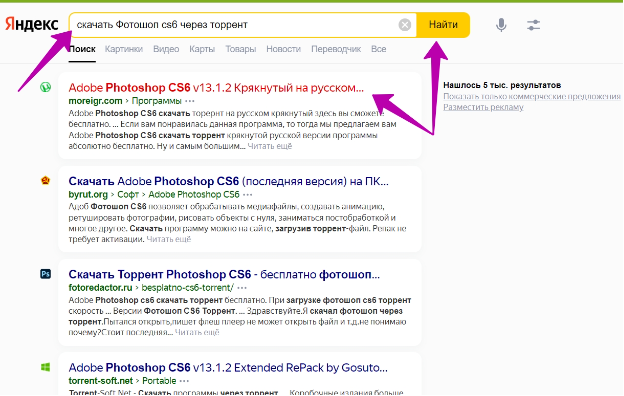
Переходите на первый сайт с Фотошопом «https://m.moreigr.com/soft/8991-adobe-photoshop-cs6.html». Опускаете страницу вниз до кнопки «Скачать торрент».
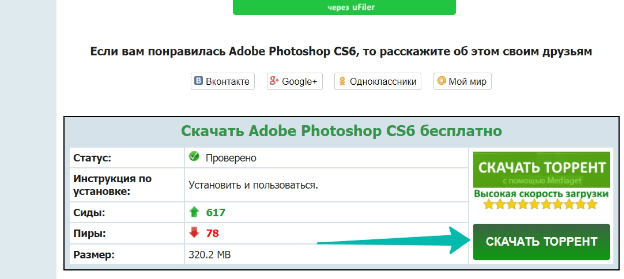
Затем загрузится торрент файл в раздел «Загрузки» на компьютер. Нажмите на него левой кнопкой компьютерной мыши, чтобы открыть в программе торрент клиента.
Выберите папку для сохранения установочного файла Фотошопа и нажмите «OK», чтобы начать процесс загрузки.

Программа скачивается быстро – в течении пяти или десяти минут.
Как установить Фотошоп на компьютере
Ранее показал на практике, как скачать Фотошоп с официального сайта и торрента. Теперь у нас есть два установочных файла, с помощью которых установим разные версии программы Фотошопа.
Рассмотрим официальный установщик утилиты. Откройте папку на компьютере, куда был скачан Фотошоп. Нажмите левой кнопкой мыши два раза по файлу exe и затем «Да».
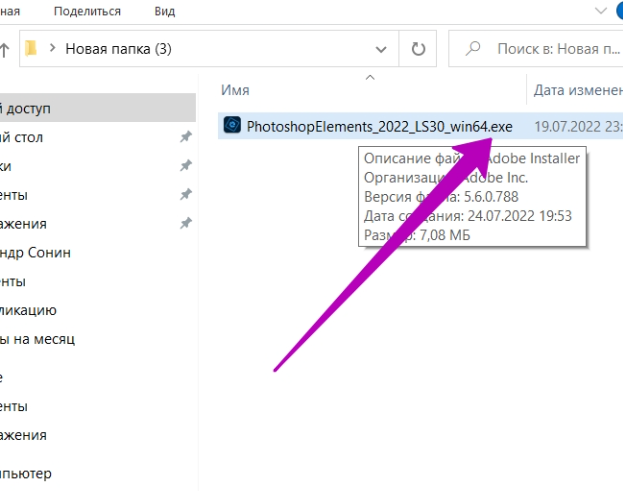
Откроется браузер и нужно будет войти в учётную запись Майкрософт. Это делается для авторизации, после чего вы можете вернуться к установке Фотошопа. Если учётной записи нет, то создайте её через раздел «Создайте учётную запись» на сайте Майкрософт.
В полях регистрации записи заполняете адрес электронной почты, имя, фамилию, пароль и дату рождения.
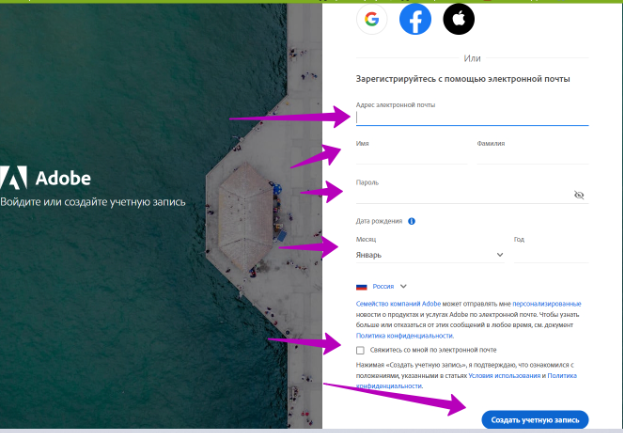
Нажмите «Создать учётную запись» после заполнения полей. На ваш Email или электронную почту придёт ссылка для активации аккаунта. Необходимо по ней перейти, чтобы его активировать. Также нужно подтвердить личность с помощью кода, который придёт на Email.
К сожалению этот Фотошоп не русифицированный. Поэтому в установщике выбираем английский язык и нажимаем кнопку «Продолжить».
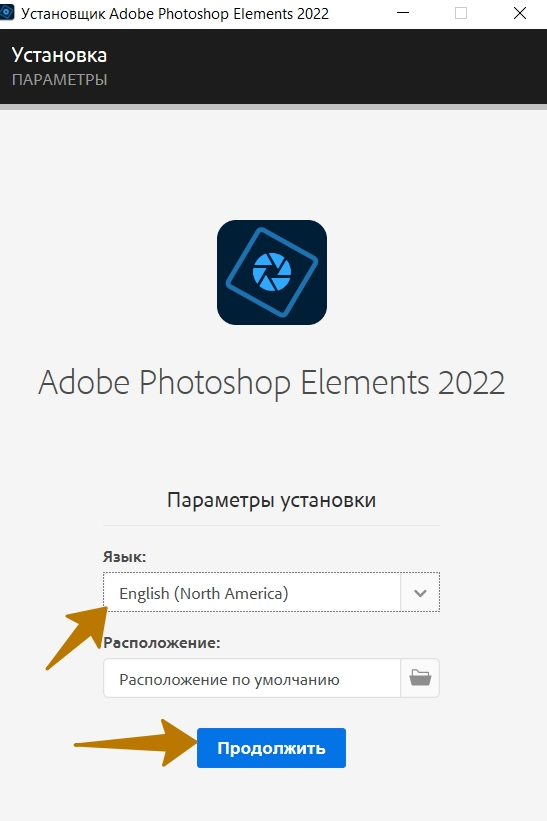
После нажатия кнопки выше, начнётся установка Фотошоп Элементс 2022. Если соединение прервано, проверьте подключение Интернета и настройки брандмауэра.
Как установить Фотошоп CS6 через торрент файл
Я считаю это самый простой способ. Также запускаете мастер установки программы нажав на установочный файл.
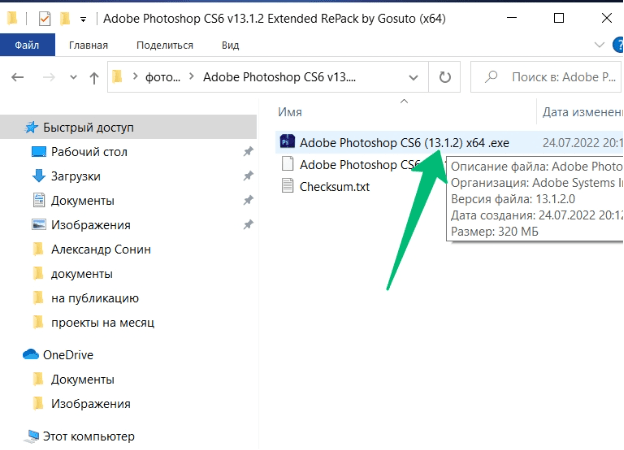
В окне мастер установки кликните «Далее», чтобы продолжить установку программы.
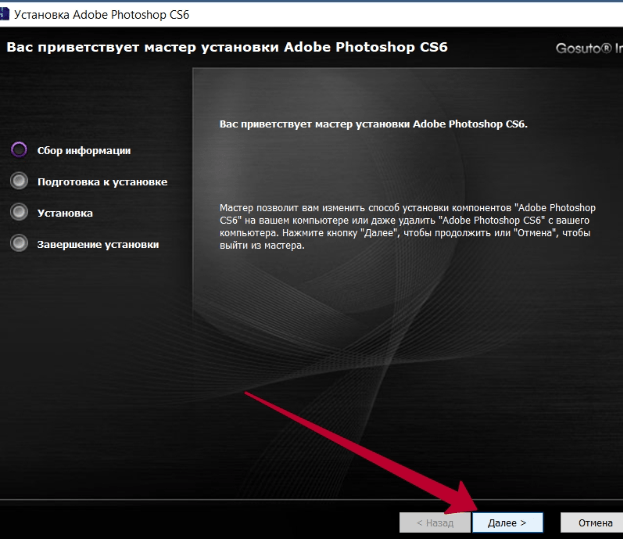
Затем нажмите ещё два раза «Далее». После этого нажимаете кнопку «Установить» и пойдёт установка утилиты. В завершении кликните «Готово» и запустите программу на рабочем столе компьютера нажав на ярлык Фотошоп. Именно таким способом у меня получилось скачать Фотошоп и установить русскую версию.
Заключение
В статье рассмотрели вопрос, как скачать Фотошоп и установить на компьютер. Показали два способа, которые работают по-разному. Я рекомендую скачивать программу с торрент сайтов – можно найти русскую версию утилиты и использовать её бесплатно. А если у вас ничего не получилось вообще – поработайте с Фотошоп онлайн «photo-edit.online/edit_photo». Есть те же функции, что для стандартной программы.
Спасибо за внимание!
С уважением, Сергей Ёлчев.
Перейти к содержанию
На чтение 2 мин Просмотров 17.3к.
Обновлено
Adobe Photoshop — лучшая программа для графического дизайна. Одним из минусов данного софта можно назвать его стоимость: версия Адоб Фотошоп для ПК обойдется примерно от 100 USD. Не каждому дизайнеру, а тем более обычному юзеру, хочется платить такую сумму пусть даже за такой хороший продукт. Но выход есть — загрузка бесплатной версии на сторонних торрент-сайтах.
Содержание
- Что такое торрент
- Где скачать файл торрент Adobe Photoshop
- Как скачать и установить Фотошоп
Что такое торрент
Торрент — то технология скачивания файлов из интернета по частям из определенных сетей. Его преимущество в том, что правообладатели (такие, как Adobe) не в состоянии удалить файлы из этих источников, так как они скачиваются пользователями по частям из разных IP-адресов. При этом загрузка происходит после запуска торрент-файла, с высокой скоростью и под полной конфиденциальностью.
Где скачать файл торрент Adobe Photoshop
Рекомендую Photoshop 2022 скачать торрент здесь. Есть еще и другие источники загрузки, но этот один из проверенных и безопасных. На данном сайте регулярно проводится обновление версии Photoshop, а загрузка проводиться на высочайшей скорости.
Как скачать и установить Фотошоп
- Скачайте торрент-файл Adobe Photoshop по указанной ссылке
- Загрузите и установите торрент-клиент (uTorrent, qBittorrent, Bittorrent или другой)
- Запустите скачанный файл торента Adobe Photoshop
- Дождитесь загрузки файлов программы
- Запустите инсталлятор Фотошопа
- Выполните стандартные действия по установке и дождитесь инсталляции
- Откройте Photoshop с помощью ярлыка на рабочем столе или в меню «Пуск»
На указанном сайте рекомендуют отключить антивирусы перед запуском установки Фотошопа.
Владелец данного сайта. Графический дизайнер, специалист по Фотошопу с опытом 10+ лет. Также веду канал о графическом дизайне на Ютуб и развиваю тематическое сообщество во ВКонтакте. Связаться со мной можно через комментарии, форму обратной связи или по электронной почте [email protected]
Оцените автора
( 19 оценок, среднее 4.58 из 5 )
 |
Категория: | Графический редактор |
| Поддерживаемые ОС: | Windows XP, 7, 8, 10 | |
| Разрядность: | 32 bit, 64 bit, x32, x64 | |
| Для устройств: | Компьютер | |
| Язык интерфейса: | на Русском | |
| Версия: | Последняя |
Программа крайне проста в установке, фотошоп необходимо скачать, установить и запустить, дополнительно активировать ничего не нужно. Для пользователей, которые не хотят возиться с лицензионными ключами и специальными программами-кряками, создана версия фотошоп без активации то-есть (крякнутая), к тому же в таких версиях всегда предустановлен русский язык.
Крякнутый Photoshop на компьютер
Среди массы «активаторов», то есть серийных номеров и кейгенов, есть прекрасная альтернатива – установка активированной версии программы. Это позволяет без лишних проблем бесплатно получить полноценный продукт, готовый к использованию. Секрет состоит в хитроумной процедуре активации, которая проходит автоматически при установке, то есть не требуется запуска дополнительных «примочек». При этом работоспособной программа останется на неограниченное время.
Фотошоп по праву признан самым популярным и востребованным графическим редактором. Подобное звание программа заслужила не зря – каждая новая версия открывает пользователям все новые возможности и преимущества: эффекты, фильтры, инструменты для коррекции и изменения изображений. Можно использовать любые функции и задачи, применяя различные инструменты для изменения размера, формата, цвета или ретуши изображения. Данный редактор для растровых изображений на протяжении долгих лет занимает лидирующие позиции в своем сегменте рынка, являясь самым узнаваемым и продаваемым продуктом.
Фотошоп для версий windows:
|
|
Photoshop версии по годам
Скачать крякнутый Photoshop бесплатно
| Приложение | Раздача | Распаковщик | Версия | Интерфейс | Торрент | Загрузка |
|---|---|---|---|---|---|---|
| Photoshop 2021 | Бесплатно | OpenBox | Не ниже Windows 10 x64 | на русском |
.torrent ↓ |
Скачать ↓ |
| Photoshop 2020 | Бесплатно | OpenBox | Крякнутая (кряк применяется в ручную) | на русском |
.torrent ↓ |
Скачать ↓ |
| Photoshop CS6 | Бесплатно | OpenBox | Крякнутая (кряк применяется в ручную) | на русском |
.torrent ↓ |
Скачать ↓ |
| Photoshop CS5 | Бесплатно | OpenBox | Крякнутая (кряк применяется в ручную) | на русском |
.torrent ↓ |
Скачать ↓ |
Кряки для фотошопа
Активатор Photoshop 2021
Распаковать файл из архива в папку установленной программы.
Активатор Photoshop 2020
Распаковать файл из архива в папку установленной программы.
Активатор Photoshop CS5
Распаковать файл из архива в папку установленной программы.
Активатор Photoshop CS6
Распаковать файл из архива в папку установленной программы.
Как установить Photoshop:
Запустите файл.
Ознакомьтесь с информацией и нажмите «Далее».
Нажмите «Далее», или снимите галочки с рекомендуемого ПО и нажмите «Далее». Если снять все галочки, рекомендуемое ПО не установится!
После всех шагов дождитесь распаковки.
В установщике нажмите продолжить, интернет на время установки будет отключен, это важно, по окончании установки он будет включен автоматически.
Если Фотошоп нужен для домашней и простой работы, необходимо скачать версию с вшитым ключом, которая в процессе работы не потребует дополнительной активации. Чаще всего для установки рекомендуются полнофункциональные и расширенные версии, которые представляют в дополнении поддержку русского, английского и других языков, доступом ко всем профилям объективов для Camera Raw и наличием плагинов от Nik Software.